Številni uporabniki Microsoft Teams so se pritoževali, da je kamera pretemna in ima bizaren kontrast. Še bolj nadležno je, da težava ne vpliva na druge aplikacije. Slaba novica je, da trenutno ni vgrajene možnosti za prilagajanje svetlosti kamere v Teams. Torej, poglejmo, kakšne rešitve lahko uporabite, da zaobidete to težavo.
Kako prilagoditi svetlost kamere v Teams
Prilagodite video nastavitve Skype
Več uporabnikov je potrdilo, da jim je uspelo povečati raven svetlosti na svojih kamerah s prilagoditvijo video nastavitev Skype. Očitno spreminjanje ravni svetlosti v Skypu deluje tudi za Teams.
- Torej, zaženite Skype, pojdite na Nastavitvein izberite Avdio in video.
- Nato pojdite na Nastavitve spletne kamere.
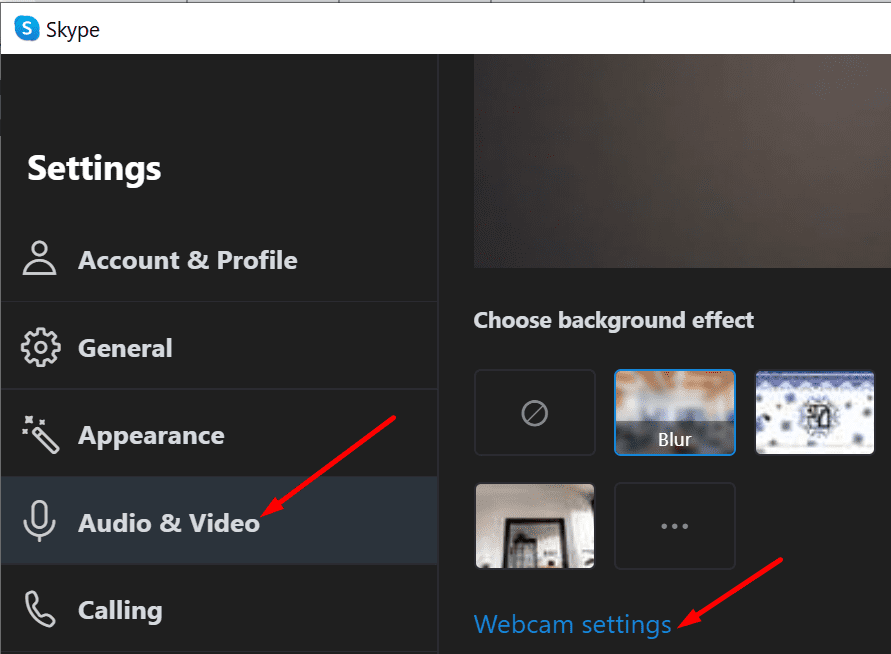
- Pomaknite drsnik za svetlost do konca v desno, da povečate svetlost kamere.
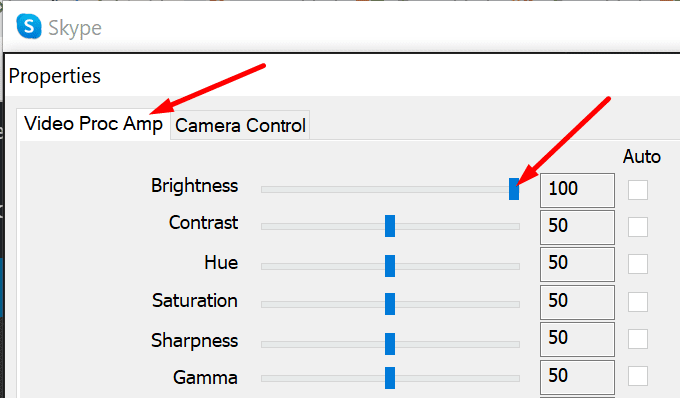
- Shranite spremembe, zaženite Teams in preverite rezultate.
Spremenite nastavitve svetlosti aplikacije Camera
Druga rešitev je povečati nastavitve svetlosti v aplikaciji Kamera.
- Torej, popolnoma zapustite Teams. Zaženite vgrajeno aplikacijo za kamero v sistemu Windows 10 in kliknite na Nastavitve ikona.
- Omogoči Pro način za dostop do naprednih možnosti.
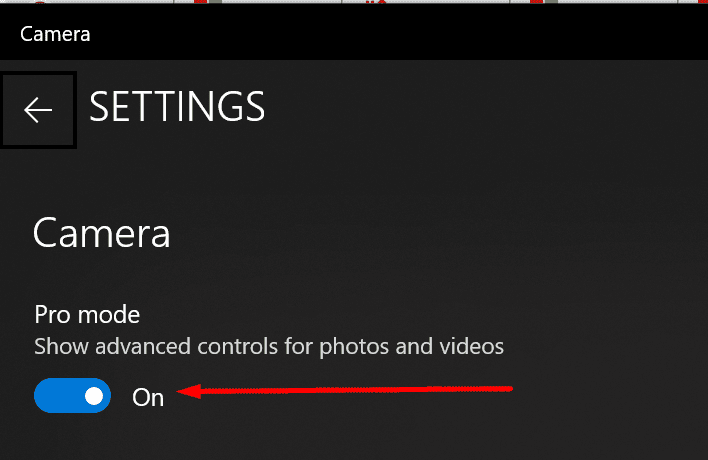
- Z drsnikom povečajte svetlost. Zaprite aplikacijo Kamera.
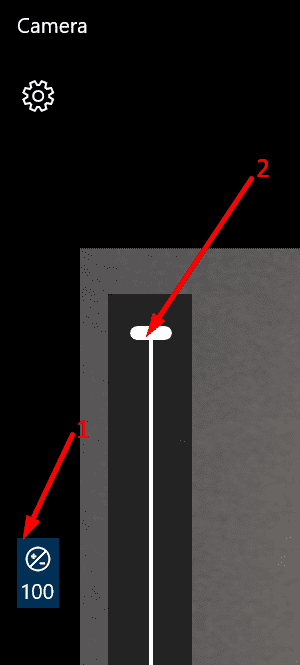
- Zaženite Teams in preverite, ali opazite razliko.
Nadgradite ali spremenite svoj gonilnik fotoaparata
Drugi uporabniki so to težavo rešili tako, da so posodobili ali povrnili gonilnike fotoaparata. Številni uporabniki Microsoft LifeCam so se na primer pritožili zaradi težav s svetlostjo v aplikaciji Teams, ki so težavo odpravili tako, da so se vrnili na različico gonilnika 4.25.
Starejše gonilnike za fotoaparate lahko prenesete neposredno iz Spletno mesto Microsoftovega kataloga posodobitev. Če uporabljate spletno kamero drugega proizvajalca, pojdite na spletno mesto proizvajalca fotoaparata in prenesite novejšo ali starejšo različico gonilnika.
Če pa vam ta različica gonilnika ne deluje, poskusite z drugo. Za nekatere uporabnike je posodabljanje gonilnikov fotoaparatov uspelo. Preverite, katera metoda vam daje pozitivne rezultate.
Mimogrede, gonilnik fotoaparata lahko posodobite tudi z upraviteljem naprav. Zaženite orodje, kliknite z desno tipko miške Kamerein izberite Posodobite gonilnik.

Poskusite lahko tudi odstraniti gonilnik, če sumite, da je poškodovan. Sledite istim korakom, vendar namesto Posodobite gonilnik, izberite Odstranite napravo. Znova zaženite računalnik in ponovno preizkusite fotoaparat.
Onemogoči pregledovalnik 3D
Onemogočanje aplikacije 3D Viewer se je izkazalo za pravo rešitev za številne uporabnike Teams. Torej, če ste to aplikacijo namestili na svoj računalnik, pojdite na Nastavitve in izberite Zasebnost.
Nato pod Dovoljenja za aplikacije, kliknite na Kamera (levo podokno) in izklopite pregledovalnik 3D.
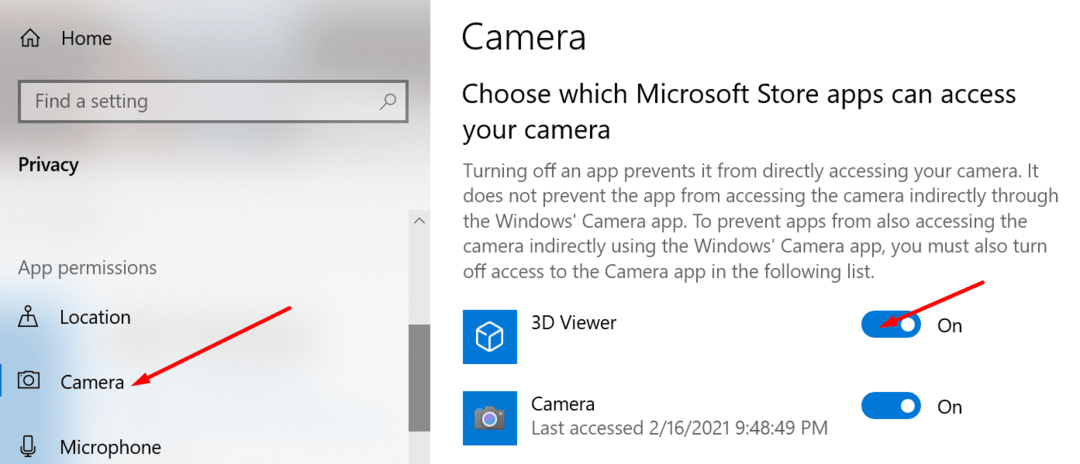
Na stranski opombi
Uporabniki ekipe Teams od leta 2017 prosijo Microsoft, naj aplikaciji doda vgrajene nastavitve svetlosti kamere. Do danes Microsoft še vedno ni komentiral. Če pa želite to idejo podpreti, pojdite na Spletno mesto Microsoft Teams UserVoice.
⇒ Hitri nasveti za izboljšanje svetlosti kamere v ekipah
- Nastavite zaslon z belim ozadjem v Teams. To bi moralo oddati več svetlobe na vaš obraz in nekoliko kompenzirati temen kontrast kamere.
- Omogočite temo aplikacije privzete ekipe. Če uporabljate temo temno ali visokokontrastno, zaslon vašega računalnika ne bo oddajal toliko svetlobe na vaš obraz.
- Prepričajte se, da je vir svetlobe pred vami. Računalnik postavite pred okno z naravno svetlobo, če je to mogoče.
Zaključek
Čeprav Microsoft Teams nima nobene vgrajene možnosti za prilagajanje svetlosti kamere, lahko ročno povečate raven svetlosti v Skypu. Spremembe bi se morale prenesti tudi na Teams.
Sporočite nam, če vam je s pomočjo tega priročnika uspelo rešiti težavo s svetlostjo fotoaparata. Delite svoje misli v spodnjih komentarjih.